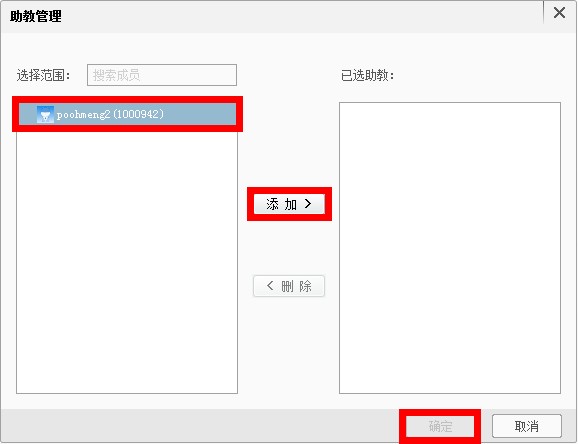萬盛學電腦網 >> 圖文處理 >> 美圖秀秀教程 >> 美圖秀秀制作溶圖簽名檔
美圖秀秀制作溶圖簽名檔
玩論壇、逛貼吧,如果能有一個專屬簽名檔就再好不過啦!不過,網絡上多是濃墨重彩的圖簽,看多了讓人反而覺得簡約淡雅的圖簽更耐看。其實,這種清新范兒的圖簽就算自己動手DIY也不難的哦。下面小編就來跟親們分享制作經驗,看看如何將普通照片通過“美圖秀秀”制作成色調柔美的簽名擋!

圖1
制作好的圖簽清新的溶圖風格讓人覺得格外舒服,喜歡這種調調的親們跟著小編一起來操作吧!
1、在“美圖秀秀”中打開待處理照片。點擊“摳圖—手動摳圖”,摳取照片的右半部分後,點擊“完成摳圖”按鈕。
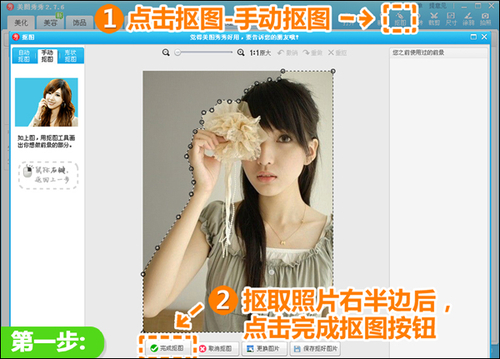
圖2
2、在“摳圖換背景”界面,點擊“背景設置”按鈕,將背景畫布設置為淺棕色,再調整背景大小;點擊“添加圖片”,將原圖作為背景加入,放大並適當調高透明度。
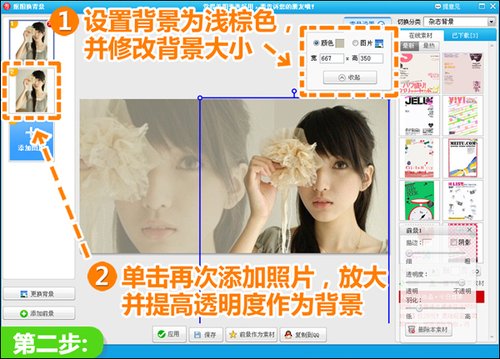
圖3
3、回到“美化”菜單,點擊“LOMO”特效分類,使用一個透明度為90%的“深藍淚雨”特效,為圖片營造清新感。
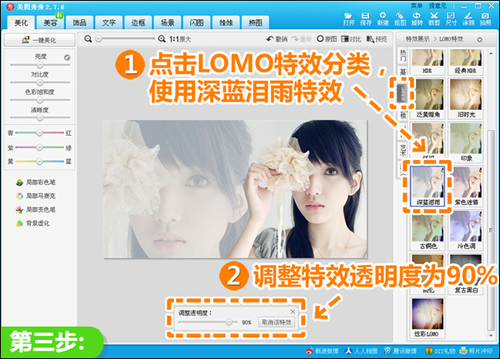
圖4
4、進入“美容”菜單下,點擊“磨皮祛痘”按鈕,選擇“自動磨皮—普通磨皮—輕”;然後再點擊“飾品—非主流印”,添加透明度為70%的光點素材,讓圖片更加唯美柔和。
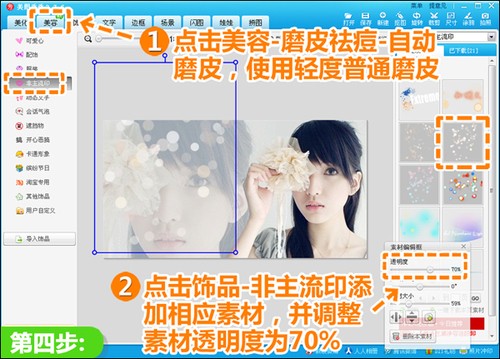
圖5
5、點擊“裁剪”按鈕,勾選“圓角裁剪”,將圖片裁剪成圓角矩形,再點擊“拼圖—自由拼圖”,給圖片添加淺灰色背景框。
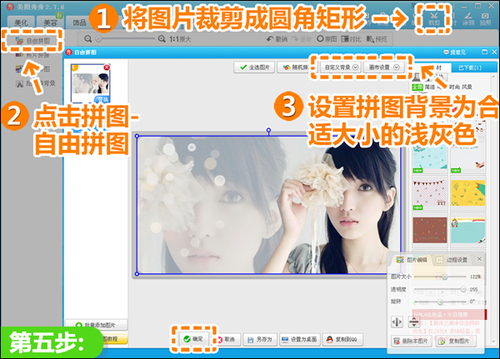
圖6
6、最後點擊“文字—輸入靜態文字”,將自己想要表達的心情輸入,就大功告成啦!
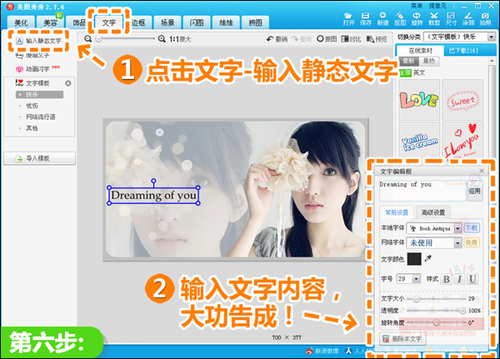
圖7
淡雅清新范兒的簽名圖完成啦,過程很簡單、效果很OK吧!這種柔美風格的圖簽相信很多MM會喜歡哦,有了這樣的簽名檔,肯定會為我們在論壇、貼吧留腳印增色不少,快來制作一個吧!
美圖秀秀教程排行
軟件知識推薦
相關文章
copyright © 萬盛學電腦網 all rights reserved